Làm thế nào để tạo chủ đề Windows7 của riêng bạn
Một chủ đề Windows 7 là gì, nhưng một bộ sưu tập các hình nền, phong cách trực quan, bảo vệ màn hình và một số cài đặt cửa sổ mang lại một cảm giác độc đáo cho máy tính để bàn của bạn. Bạn có thể thay đổi cài đặt của một số thành phần hình ảnh như màu đường viền cửa sổ, các cửa sổ khác nhau phát ra âm thanh và tạo môi trường mới - trong một chủ đề Windows 7 độc đáo ngắn.
Có nhiều lý do tại sao bạn muốn tạo chủ đề Windows 7 của riêng bạn. Lý do đầu tiên là bạn có thể làm việc với nhiều máy tính và thấy nó rất khó khăn hoặc mất tập trung khi có một chủ đề khác được cài đặt trên cùng một hệ thống. Bạn muốn tiết kiệm thời gian thay đổi tất cả các thiết lập, màu sắc, hình nền và trong những tình huống này một tập tin gói chủ đề cửa sổ chắc chắn sẽ giúp đỡ.
Lý do thứ hai là bạn có thể muốn tạo ra một cái gì đó rất độc đáo mà không ai khác đã làm trước và muốn chia sẻ Windows 7 chúng với bạn bè hoặc đồng nghiệp của bạn. Nếu bạn có một trang web hoặc blog, bạn có thể tạo một chủ đề Windows 7 cho độc giả blog của bạn và cho nó đi miễn phí là tốt.
Lợi thế của việc sử dụng gói chủ đề Windows7 là bạn có thể thay đổi toàn bộ giao diện bằng cách đơn giản nhấp đúp vào tệp themepack. Không cần phải thay đổi từng và từng cài đặt một lần nữa.
Tích lũy tất cả các mục của chủ đề bạn sẽ tạo
Trước khi chúng ta chuyển sang các bước tạo một bản Windows7, đây là các thành phần điển hình của bản Windows7 mà bạn cần biết:
- Biểu tượng trên màn hình
- Hình nền cho máy tính
- Âm thanh Windows
- Trình bảo vệ màn hình Windows
- Con trỏ chuột
- Màu chủ đề
- Trình chiếu.
1. Đầu tiên tích lũy tất cả các yếu tố của chủ đề của bạn trong một thư mục mới - ở đây bạn sẽ lưu tất cả các tập tin theo yêu cầu của chủ đề để làm việc. Bạn có thể tạo các thư mục lồng nhau bên trong thư mục chính của bạn để chứa hình nền, screensaver, con trỏ chuột và vân vân.
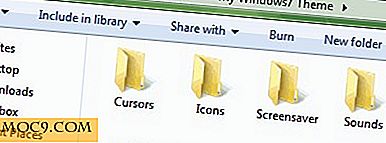
2. Tìm hình nền: Tìm kiếm một số trang web hình nền tuyệt vời và tải xuống những hình nền mà bạn muốn hiển thị trong chủ đề của mình. Google Tìm kiếm hình nền nhanh sẽ mở ra nhiều trang web hình nền, bạn cũng có thể sử dụng danh sách các trang web hình nền đáng tin cậy được đề xuất của chúng tôi tại đây.
Như một ví dụ - Tôi muốn cung cấp cho một MAC cảm thấy máy tính để bàn cửa sổ của tôi, do đó tôi tải về một số hình nền MAC và sao chép tất cả chúng vào thư mục chủ đề Windows7 tùy chỉnh của tôi -> Thư mục Wallpapers .
3. Tìm Screensaver: Trong cùng một cách, tìm kiếm một số trang web bảo vệ màn hình và tải xuống một vài trình bảo vệ màn hình tốt cho chủ đề cửa sổ mới 7 của bạn. Một trang web tốt cho các trình bảo vệ màn hình miễn phí là screensavers.com.
Nếu bạn không thích sử dụng bất kỳ trình bảo vệ màn hình nào, nó hoàn toàn ổn. Các themepack mà sẽ được tạo ra sau đó sẽ sử dụng bảo vệ màn hình mặc định của windows.
4. Tìm âm thanh độc đáo : Không thích sơ đồ âm thanh của Windows7? Hãy tiếp tục và tải xuống một số âm thanh thú vị mà bạn muốn sử dụng trong chủ đề Windows7 mà bạn đang tạo. Bạn có thể sử dụng sounddogs.com hoặc freesound.org để tìm các hiệu ứng âm thanh chất lượng cao miễn phí. Khi bạn đã tải xuống các tệp âm thanh tùy chỉnh, hãy thả chúng vào thư mục “Âm thanh” của chủ đề Windows 7.
5. Con trỏ và biểu tượng: Tương tự như vậy bạn có thể tìm thấy con trỏ chuột miễn phí ở đây và một số biểu tượng đẹp trên trang web này
Sau khi tất cả các tệp được đặt vào vị trí, hãy thả chúng vào các thư mục tương ứng - điều này sẽ hữu ích khi bạn muốn thay đổi chủ đề của mình sau một thời gian hoặc muốn chỉnh sửa chủ đề từ đầu.
Tạo Themepack Windows 7
1. Nhấp chuột phải vào màn hình nền và chọn “Cá nhân hóa”, như hình dưới đây:

2. Điều này sẽ mở ra một cửa sổ mới, nơi bạn có thể thay đổi các yếu tố khác nhau của chủ đề. Cửa sổ sẽ trông giống như sau:

3. Bây giờ bạn phải thay đổi các yếu tố khác nhau của chủ đề tùy chỉnh mà bạn sẽ tạo ra.
Đầu tiên, nhấp vào “Thay đổi biểu tượng màn hình” ở phía trên bên trái của cửa sổ và chọn các mục có biểu tượng bạn muốn thay đổi. Hãy nhớ rằng chúng tôi đã tạo một thư mục mới chứa các tệp của chủ đề của chúng tôi trước đó? Bây giờ duyệt đến cùng một thư mục và chọn các biểu tượng tương ứng, như hình dưới đây:
![]()
Đảm bảo chọn hộp kiểm “Cho phép chủ đề thay đổi biểu tượng màn hình” và sau đó nhấn “Áp dụng”, sau đó nhấp vào “OK”
3. Trong cùng một cách, bấm con trỏ chuột trên cửa sổ cá nhân và duyệt đến "thư mục con trỏ" của thư mục chủ đề Windows 7 của bạn. Tiếp theo chọn các con trỏ mà bạn muốn sử dụng trong chủ đề của bạn, như hình dưới đây:

4. Để thêm hình nền vào chủ đề Windows7 của bạn, hãy quay lại cửa sổ cá nhân hóa và chọn “Nền màn hình” ở cuối cửa sổ:

Bây giờ duyệt đến thư mục "Hình nền" được tạo trước đó chứa tất cả các hình nền bạn đã lưu cho chủ đề tùy chỉnh mà bạn sẽ tạo.

Nhấp vào lưu thay đổi và bạn đã hoàn tất.
5. Thay đổi màu sắc của cửa sổ chương trình cũng khá dễ dàng, nhấp vào "Windows màu sắc" ở dưới cùng của cửa sổ cá nhân và chọn màu bạn muốn đi với chủ đề tùy chỉnh.

6. Tính năng tiếp theo đang thay đổi âm thanh Windows, có sẵn ngay bên cạnh liên kết "Windows màu" ở cuối Cửa sổ cá nhân hóa. Nhấp vào liên kết "Âm thanh" và thao tác này sẽ mở cửa sổ sau:

Trước tiên, hãy chọn các sự kiện chương trình và sau đó nhấp vào nút "Duyệt" để chọn đường dẫn nguồn của tệp âm thanh trong thư mục chủ đề Windows7 của bạn (được thảo luận trước đó).
Lưu chủ đề tùy chỉnh
Khi tất cả các tùy chỉnh này được thực hiện, bạn phải lưu tất cả các thay đổi vào tệp themepack để sau này bạn có thể sử dụng chủ đề này. Để thực hiện việc này, hãy mở cửa sổ cá nhân hóa và nhấp vào "Lưu chủ đề" như được hiển thị bên dưới:

Tiếp theo, nhấp chuột phải vào chủ đề đã lưu và chọn "Lưu chủ đề để chia sẻ". Điều này sẽ mở ra một cửa sổ, bây giờ chọn loại tập tin như .themepack và lưu themepack trên máy tính của bạn.

Đó là nó. Bạn vừa tạo một chủ đề windows7 hoàn toàn mới và nó đã sẵn sàng để sử dụng trên bất kỳ máy tính nào. Để chia sẻ chủ đề này, tất cả những gì bạn phải làm là gửi tệp themepack cho bất kỳ ai và bạn bè của bạn có thể sử dụng cùng một chủ đề trên máy tính của họ. Nếu bạn muốn thay đổi chủ đề một lần nữa, bạn có thể làm theo các bước tương tự chính xác như đã đề cập trước đó, bởi vì bạn có các tệp nguồn được sử dụng trong chủ đề tùy chỉnh mà bạn đã tạo.
Hướng dẫn này hoạt động cho tất cả các phiên bản của Windows7, ví dụ như Home premium, professional, ultimate và enterprise.
Bạn đã tạo chủ đề windows7 được cá nhân hóa của riêng mình chưa? Hãy chia sẻ suy nghĩ của bạn trong phần bình luận.




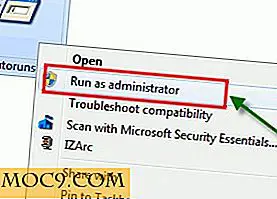
![Hướng dẫn về quà tặng ngày lễ cho các chuyên viên kỹ thuật [iPad]](http://moc9.com/img/GadgetGuide-Design.jpg)

